win10系统中炉石传说无法修改分辨率如何解决
当我们在电脑中国尿完炉石传说这款游戏的时候,难免会碰到一些故障,比如有win10专业版系统用户反映说炉石传说游戏里面无法修改分辨率,该怎么办呢,下面给大家带来win10系统中炉石传说无法修改分辨率的具体解决步骤。
1、打开此电脑,进入【C:\Users\你的用户名\AppData\Local\Blizzard\Hearthstone】
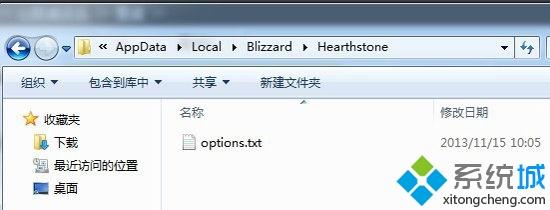
2.打开里面的文本文件【options.txt】
3.其中的【graphicswidth:i=1280graphicsheight:i=800】就是分辨率
4.其中graphcswidith=宽,height=高。
5.用户们可以调整成自己喜欢的分辨率。

以上就是win10系统中炉石传说无法修改分辨率的详细解决步骤,大家可以参照上面的方法来进行操作吧。
相关教程:分辨率无法更改怎么办我告诉你msdn版权声明:以上内容作者已申请原创保护,未经允许不得转载,侵权必究!授权事宜、对本内容有异议或投诉,敬请联系网站管理员,我们将尽快回复您,谢谢合作!










